火狐浏览器卸载教程
1、首先,我们在系统桌面上找到火狐浏览器的图标,鼠标右键单击该图标,在弹出的右键菜单中点击“属性”一项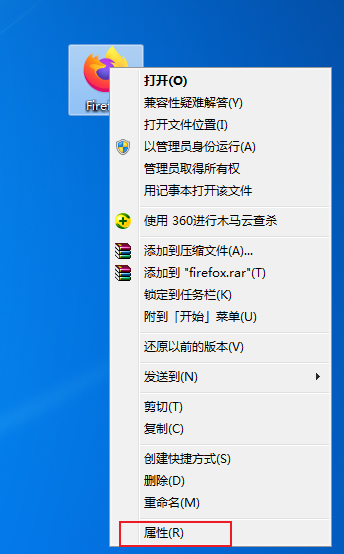
2、在弹出的属性窗口中点击“打开文件位置”按钮打开火狐浏览器的安装目录
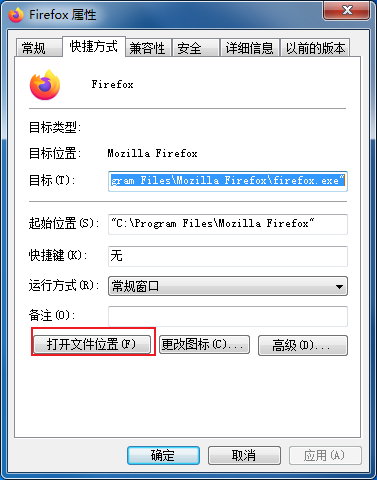
3、如下图所示我们在火狐浏览器的安装目录中可以找到“uninstall”文件夹,点击进入该目录
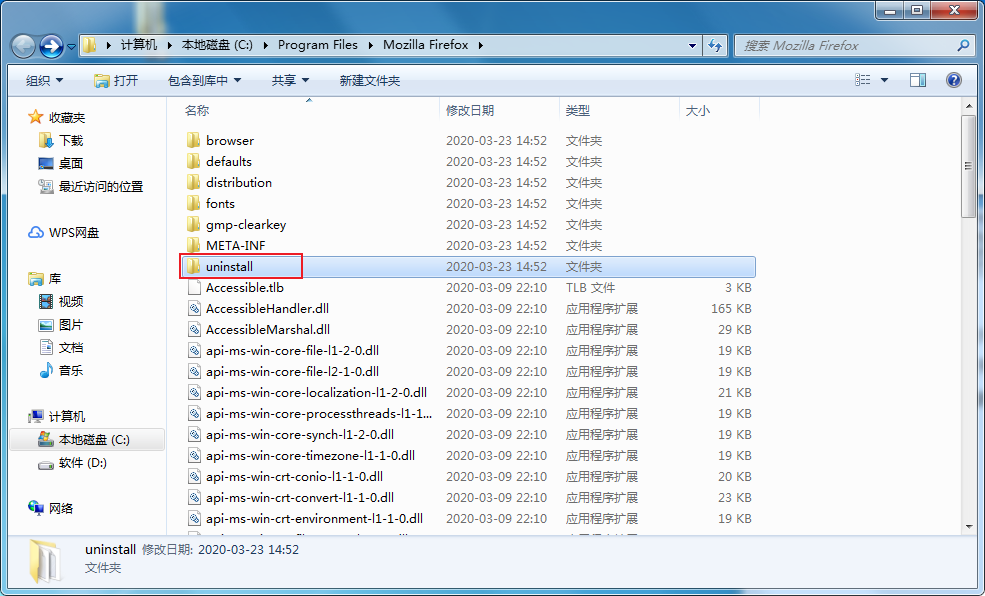
4、在“uninstall”目录中点击“helper.exe”应用程序,这时就可以看到火狐浏览器的卸载向导,我们根据指示完成卸载就可以了
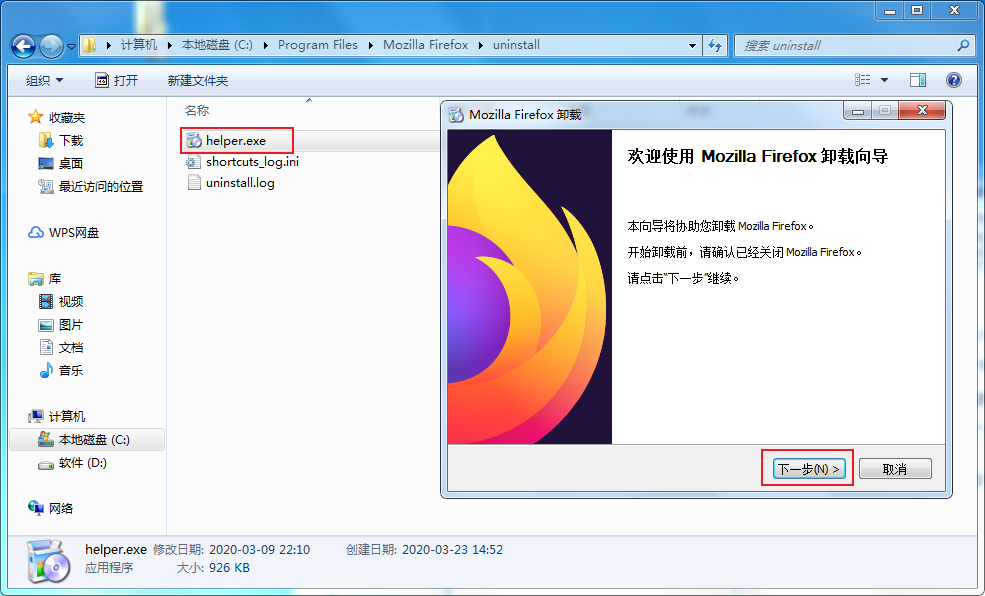
以上就是火狐浏览器卸载教程的全部内容了,希望对大家有所帮助,更多火狐浏览器相关内容欢迎继续关注浏览器之家